Kaip atkurti „iPhone 13“ gamyklinius nustatymus
Ką žinoti
- „iPhone 13“ gamyklinių parametrų atkūrimas: Nustatymai > Generolas > Perkelkite arba iš naujo nustatykite iPhone > Ištrinti visą turinį ir nustatymus > Tęsti > įveskite prieigos kodą, jei būsite paraginti > Ištrinti dabar.
- Iš naujo nustatykite kitus nustatymus, neištrindami duomenų Nustatymai > Generolas > Perkelkite arba iš naujo nustatykite iPhone > Nustatyti iš naujo.
- Atkūrus gamyklinius nustatymus jūsų iPhone grąžinama į visiškai naują būseną, kuri buvo, kai jis buvo išvežtas iš gamyklos. Visi jūsų duomenys ištrinami.
Jei siunčiate savo iPhone atlikti techninės priežiūros, arba esate parduoti ar atiduoti savo iPhone, turėtumėte atkurti gamyklinius nustatymus, kad apsaugotumėte savo duomenis ir privatumą. Šiame straipsnyje paaiškinama, ką reikia žinoti apie tai, kaip atkurti „iPhone 13“ gamyklinius nustatymus.
Kaip priverstinai atkurti „iPhone 13“ gamyklinius nustatymus?
Norėdami atkurti gamyklinius „iPhone 13“, kuriame veikia „iOS 15“ ar naujesnė versija, tiesiog atlikite šiuos veiksmus:
Pradėkite nuo atsarginės „iPhone“ kopijos kūrimas. Kaip pamatysime, tai yra gamyklinių parametrų atkūrimo proceso žingsnis, todėl nepakenks būti ypač saugiam. Galų gale, tai jūsų neįkainojami duomenys. Sužinokite, kaip sukurti atsarginę kopiją „iPhone“.
Bakstelėkite Nustatymai.
Bakstelėkite Generolas.
-
Slinkite į apačią ir bakstelėkite Perkelkite arba iš naujo nustatykite iPhone.

Bakstelėkite Ištrinti visą turinį ir nustatymus.
Šiame ekrane paaiškinama, kokie duomenys bus pašalinti iš jūsų iPhone, įskaitant jūsų Apple ID ir Aktyvinimo užraktas šiam iPhone (svarbu, kai parduodate telefoną!). Bakstelėkite Tęsti.
-
Jei būsite paraginti, įveskite savo iPhone kodą arba Apple ID.
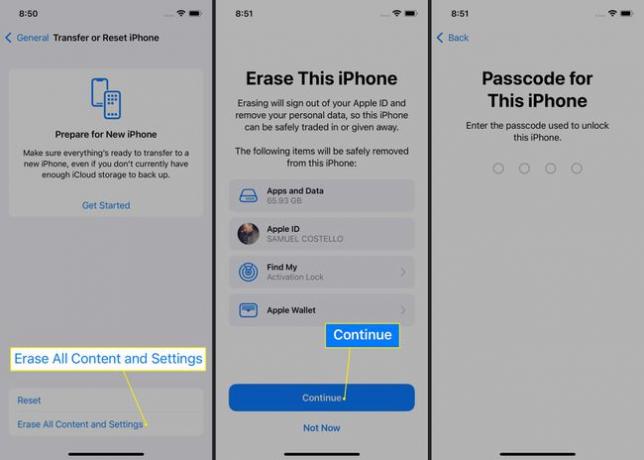
-
Jūsų „iPhone“ sukurs atsargines duomenų kopijas „iCloud“. Vėlgi, atsarginė kopija yra labai svarbi, nes tikriausiai to norėsite atkurti atsargines duomenų kopijas naujajame „iPhone“. (arba kai atgaus dabartinį iš remonto).
Sukūrę atsarginę kopiją, vykdykite visus likusius ekrane pateikiamus nurodymus.
Jūsų duomenys bus ištrinti iš iPhone. Kai iPhone paleidžiamas iš naujo ir pateikiamas pirmasis sąrankos ekranas, baigėte atkurti iPhone 13 gamyklinius nustatymus.
Kaip atkurti iPhone 13 gamyklinius nustatymus naudojant kompiuterį
Jei norite, taip pat galite atkurti iPhone 13 gamyklinius nustatymus naudodami kompiuterį, kuriame sinchronizuojate savo iPhone. Štai kaip:
Išjunkite „Find My iPhone“. savo telefone eidami į Nustatymai > [jūsų vardas] > Rasti Mano > Surask mano iPhone > perkelti Surask mano iPhone slankiklį į išjungtą/baltą.
Prijunkite „iPhone 13“ prie kompiuterio naudodami USB kabelį.
- „Mac“ kompiuteriuose „macOS 10.15“ („Catalina“) ir aukščiau, atidarykite naują Finder langą ir spustelėkite savo iPhone apačioje Vietos.
- Kompiuteriuose ir senesniuose „Mac“ kompiuteriuose atidarykite „iTunes“.
-
Pagrindiniame „iPhone“ valdymo ekrane spustelėkite Atkurti iPhone.
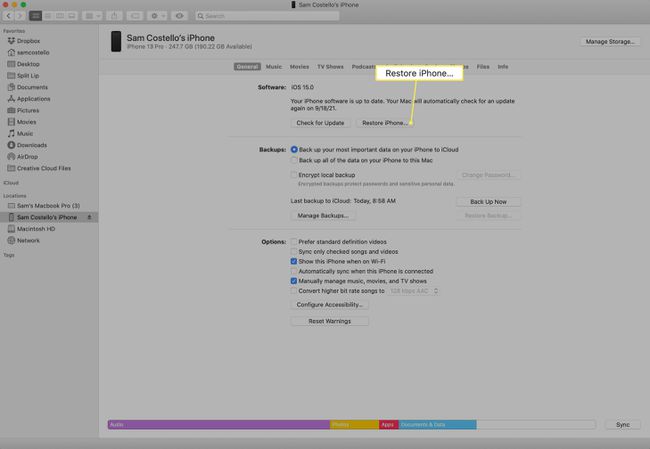
-
Pasirinkite, ar norite sukurti atsarginę „iPhone“ kopiją. Labai rekomenduojame!

-
Spustelėkite Atkurti.

Kai iPhone paleidžiamas iš naujo ir grįžta į sąrankos ekraną, jūsų iPhone 13 gamykliniai nustatymai atkuriami.
Ar „iPhone 13“ yra gamyklinių parametrų atkūrimo mygtukas?
Nėra fizinio mygtuko ar mygtukų derinio, kurį būtų galima paspausti norint atkurti gamyklinius nustatymus. Tai tyčia – nenorėtumėte netyčia atkurti „iPhone“ gamyklinius nustatymus paspausdami netinkamą mygtukų rinkinį.
Be to, galite atlikti kai kuriuos svarbius iPhone priežiūros darbus paspausdami mygtukus, įskaitant iš naujo paleisti arba iš naujo nustatyti iPhone ir pereina į atkūrimo režimą.
DUK
-
Kaip atkurti „iPhone“ gamyklinius nustatymus be slaptažodžio?
Jei norite iš naujo nustatyti įrenginį naudodami kompiuterį, jums nereikia „iPhone“ slaptažodžio, todėl jei nežinote slaptažodžio, tai yra geriausias pasirinkimas. Vis tiek turėsite žinoti savo Apple ID ir slaptažodį.
-
Kaip iš naujo nustatyti „Apple“ slaptažodį „iPhone 13“?
Įrenginyje eikite į nustatymų programą ir bakstelėkite tavo vardas > Slaptažodis ir sauga > Pakeisti slaptažodį. Tu taip pat gali iš naujo nustatykite „Apple“ slaptažodį žiniatinklio naršyklėje arba per iTunes.
-
Kaip iš naujo nustatyti apribojimų kodą „iPhone 13“?
Tu gali iš naujo nustatykite „iPhone“ apribojimų kodą atkuriant gamyklinius nustatymus arba naudojant iCloud arba atkūrimo režimą. Arba naudokite trečiosios šalies programinę įrangą, kad gautumėte prieigos kodą neištrindami „iPhone“.
